VSCode中怎么調試Electron應用的主進程代碼?下面本篇文章就來給大家介紹一下VSCode 調試方法,希望對大家有所幫助!
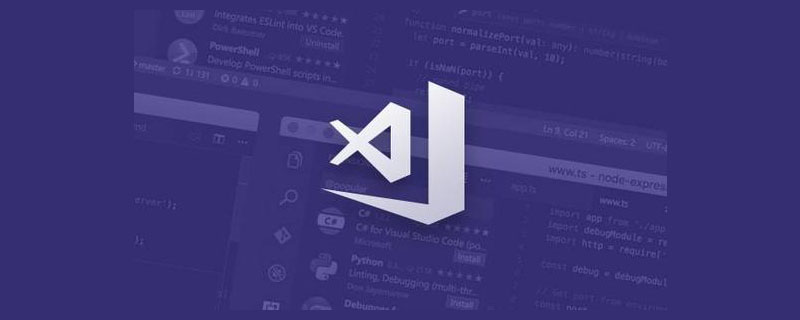
在開發 Electron 應用的時候,為了提高工作效率,我們需要借助于調試工具,及時發現并解決問題。
VSCode 作為當下最流行的代碼編輯器,我絕大部分的代碼都是在它上面開發的,Electron 應用也不例外。今天,我來分享一下怎么在 VSCode 上調試 Electron 應用的主進程代碼。【推薦學習:《vscode入門教程》】
本文所述步驟是基于已經熟悉或知曉 VSCode 調試方法的,請按需食用!
搭建環境
本文所使用的項目是 electron-quick-start (https://github.com/electron/electron-quick-start#/)。
$ git clone https://github.com/electron/electron-quick-start $ cd ./electron-quick-start $ npm install
經過以上步驟就搭建好了基本 Electron 應用開發環境。查看 package.json:
{ "name": "electron-quick-start", "version": "1.0.0", "description": "A minimal Electron application", "main": "main.js", "scripts": { "start": "electron ." }, "repository": "https://github.com/electron/electron-quick-start", "keywords": [ "Electron", "quick", "start", "tutorial", "demo" ], "author": "GitHub", "license": "CC0-1.0", "devDependencies": { "electron": "16.0.6" } }
我們可以在終端運行 npm run start 來查看運行結果:
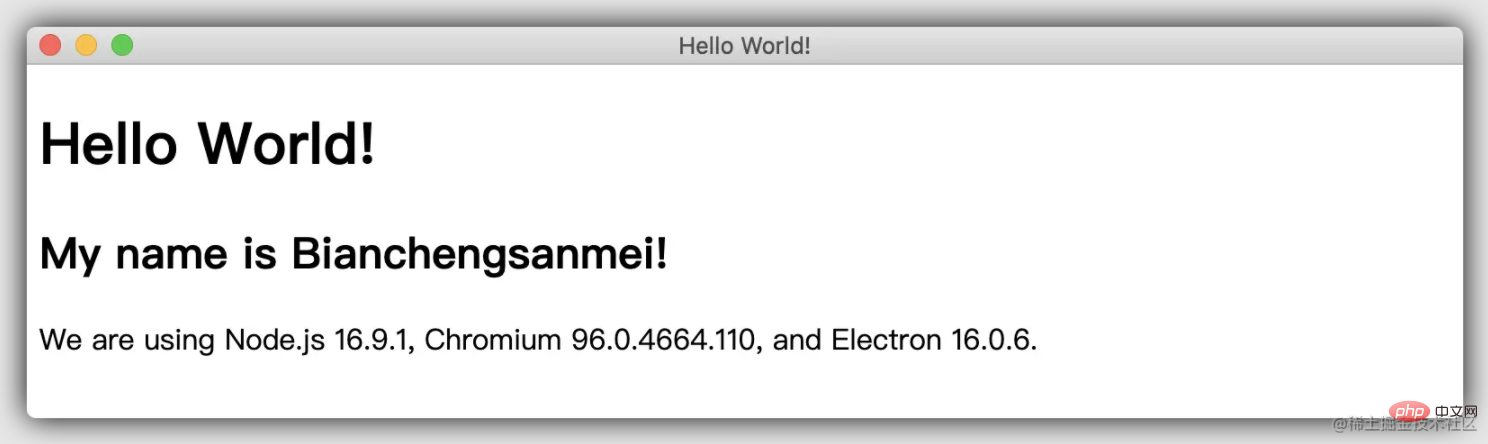
可以看到,環境搭建已經大功告成!接下來進入開發調試環節。
調試配置
使用 VSCode 打開 ,做如下操作:
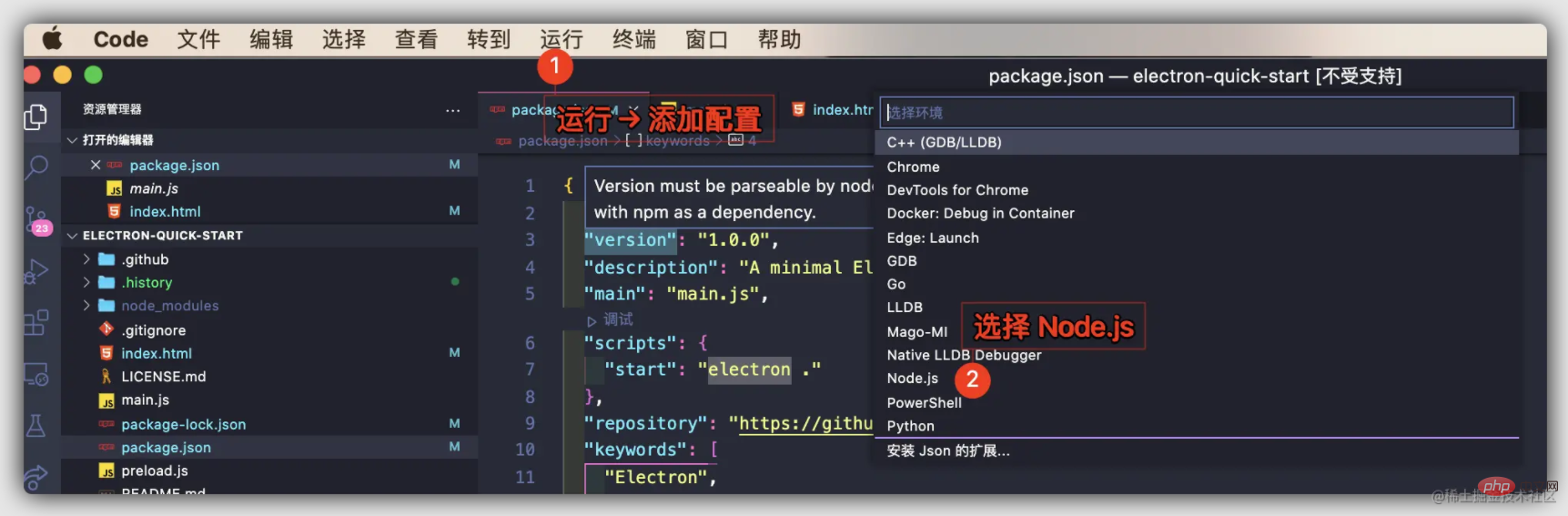
生成如下配置的 lauch.json 文件:
{ // 使用 IntelliSense 了解相關屬性。 // 懸停以查看現有屬性的描述。 // 欲了解
 站長資訊網
站長資訊網